 MindMaster(億圖思維導(dǎo)圖) V10.7.2.213 官方最新版 / MindMaster思維導(dǎo)圖下載
版本
MindMaster(億圖思維導(dǎo)圖) V10.7.2.213 官方最新版 / MindMaster思維導(dǎo)圖下載
版本
網(wǎng)友評(píng)分:
 7.7分
7.7分
MindMaster是一款由億圖出品的思維導(dǎo)圖工具,它能將你的思維清晰的展現(xiàn)出來(lái),還有多種內(nèi)容豐富、時(shí)尚精美的模板可供選擇,包括樣式豐富的智能符號(hào),以快速和美觀的方式幫助您記錄大腦風(fēng)暴結(jié)果,給您一個(gè)全新的體驗(yàn),在多個(gè)領(lǐng)域中發(fā)揮作用,清晰直觀的操作界面,讓操作時(shí)更加簡(jiǎn)單穩(wěn)定,即使是新手用戶也能夠馬上上手。

用戶可以用它來(lái)進(jìn)行教學(xué),筆記,分析問(wèn)題,解決問(wèn)題,項(xiàng)目分析等等,能夠?yàn)槟憷L制各種類型流程圖,擁有完善的快捷鍵操作,內(nèi)置便捷的團(tuán)隊(duì)云協(xié)作功能,還支持導(dǎo)出其他格式從而實(shí)現(xiàn)無(wú)障礙分享的目的,可謂是個(gè)人與企業(yè)用戶的最佳流程圖制作軟件!

【主題樣式豐富,一鍵切換手繪風(fēng)格】
MindMaster提供30多種主題風(fēng)格,可以高度自定義每一個(gè)細(xì)節(jié),包括填充色、線條色、線條樣式、連接線風(fēng)格、主題形狀、布局方式、背景等等。特有的手繪風(fēng)格選項(xiàng)讓您的思維導(dǎo)圖呈現(xiàn)不一樣的手繪效果。

【多種功能,讓您的腦圖專業(yè)又有型】
豐富的功能給您更多發(fā)揮空間。您可以添加邊框、標(biāo)注、概要、插入關(guān)系線、注釋、評(píng)論、標(biāo)簽、超鏈接、附件等等,還有大量剪貼畫(huà),讓您的思維導(dǎo)圖不再單調(diào)。

【具有甘特圖模式,輕松進(jìn)行項(xiàng)目管理】
使用MindMaster進(jìn)行項(xiàng)目管理時(shí),可輕松將視圖切換到甘特圖模式進(jìn)行項(xiàng)目管理。同時(shí)還可以在甘特圖模式中直接添加新任務(wù)、修改任務(wù)名稱、任務(wù)進(jìn)度、里程碑和任務(wù)聯(lián)系等。

【一鍵生成幻燈片,演示就這么簡(jiǎn)單】
MindMaster自帶的幻燈片演示模式可輕松進(jìn)行作品展示。您可以選擇一鍵創(chuàng)建整套幻燈片,也可以根據(jù)需求逐一創(chuàng)建。除此之外,您還可以選擇全屏展示的遍歷模式。

【兼容多種格式,輕松導(dǎo)入導(dǎo)出】
MindMaster支持多種文件格式的導(dǎo)入,解決了用其他軟件創(chuàng)作的文件無(wú)法打開(kāi)的問(wèn)題。您也可以把MindMaster創(chuàng)作的文件導(dǎo)出成PDF、 Word、 Excel、 Html、 MindManager、SVG、PS以及多種圖片格式與他人分享。

1、智能連接向?qū)В瑹o(wú)需手動(dòng)連接繁瑣的符號(hào)
2、大量高質(zhì)量的符號(hào),形狀,模板庫(kù)
3、紙張尺寸自由擴(kuò)展并帶多頁(yè)支持
4、支持符號(hào)超鏈接
5、多種主題,樣式讓您可以隨時(shí)一鍵更改整個(gè)設(shè)計(jì)
6、簡(jiǎn)單復(fù)制粘貼就可以一次插入多個(gè)主題。
7、集成了Office,PDF,讓導(dǎo)出分享更加容易。
8、所見(jiàn)即所得的打印
9、免費(fèi)軟件,無(wú)插件
10、和億圖圖示專家采用統(tǒng)一操作方式和內(nèi)核,升級(jí)有保障

1、打開(kāi)mindmaster,選擇一個(gè)模板

2、點(diǎn)擊節(jié)點(diǎn),在工具欄選擇子主題即可添加分支

3、在主題下拉菜單中選擇父主題,即可在該節(jié)點(diǎn)上一級(jí)菜單添加分支

4、點(diǎn)擊多個(gè)主題,即可一次性添加多個(gè)分支

主題之間的距離在水平和垂直方向的默認(rèn)值為30, 距離單位為毫米。
可以通過(guò)以下步驟來(lái)調(diào)整主題之間的距離:
在“首頁(yè)”選項(xiàng)卡下,點(diǎn)擊“重置”里水平和垂直方向的上下小箭頭來(lái)增加或減少距離數(shù)值,也可以直接在水平和垂直圖標(biāo)右邊的小方框里直接輸入數(shù)值;
數(shù)值調(diào)整后,按“Enter”鍵對(duì)整個(gè)導(dǎo)圖進(jìn)行調(diào)整。

注意:
距離最大值為水平100和垂直100,最小值為水平18和垂直12。
如果要調(diào)整導(dǎo)圖中部分主題之間的距離,請(qǐng)首先選中目標(biāo)主題,然后按照上述步驟操作。
打開(kāi)一個(gè)思維導(dǎo)圖

在工具欄選擇高級(jí),進(jìn)入主題邊距設(shè)置

調(diào)整好參數(shù),點(diǎn)擊確定

邊框大小也會(huì)跟著改編

1、打開(kāi)一份思維導(dǎo)圖,點(diǎn)擊左上角的文件

2、選擇導(dǎo)出和發(fā)送

3、點(diǎn)擊pdf,ps,eps,選擇pdf矢量

4、給文件命名,點(diǎn)擊保存即可

1、打開(kāi)軟件,建立一副思維導(dǎo)圖,隨后點(diǎn)擊需要添加大括源號(hào)的分支。

2、隨后點(diǎn)擊界面上方高級(jí)選項(xiàng)卡中的【字體符號(hào)】按鈕。

3、在接著彈出的下拉菜單中zhidao找到并點(diǎn)擊大括號(hào)符號(hào),隨后即可插入大括號(hào)。

1、首先在MindMaster的新建欄目中創(chuàng)建一個(gè)空白模板,默認(rèn)選擇“思維導(dǎo)圖”模板樣式,如下圖所示:

2、進(jìn)入到思維導(dǎo)圖的模板中,小編隨意新建了兩個(gè)主題并往其中輸入內(nèi)容,大家可以看到上面主題與下面的主題相比,明顯是太長(zhǎng)了,下面小編就來(lái)教教大家進(jìn)行換行的方法,如下圖所示:

3、點(diǎn)擊想要換行的主題,選擇想要第一行的結(jié)尾與第二行的開(kāi)頭部分,利用鍵盤(pán)上的“Shift+Enter”組合鍵即可進(jìn)行換行,如下圖所示:

4、之后點(diǎn)擊的某個(gè)空白處,可以看到主題中的文字已經(jīng)換行成功了,如下圖所示:

1、如果你覺(jué)得MindMaster當(dāng)前主題的字體太小,只需選擇其中的某個(gè)主題即可進(jìn)行更改,點(diǎn)擊最上方第一個(gè)“格式”欄目,在字體中進(jìn)行更改與設(shè)置,如下圖所示:

2、如果你想要突出某個(gè)主題部分,也是可以利用更改字體與字體大小的方式實(shí)現(xiàn)的,需要注意的是每個(gè)主題都是獨(dú)立的個(gè)體,如果你想要同時(shí)修改多個(gè)主題,則需要利用“Ctrl+A”組合鍵進(jìn)行全選并更改,由此也就完成設(shè)置字體大小的全部?jī)?nèi)容,如下圖所示:

1、很多用戶在MindMaster中制作完思維導(dǎo)圖后不知道打印,其實(shí)整體操作下來(lái)還是非常簡(jiǎn)單的,點(diǎn)擊左上角的“文件”選項(xiàng)即可回到軟件主界面,如下圖所示:

2、回到主界面后在左邊的欄目中點(diǎn)擊“打印”功能選項(xiàng),調(diào)整打印份數(shù)、打印機(jī)等設(shè)置,你可以在右邊看到最終打印出來(lái)的預(yù)覽圖,全部設(shè)置完成后,點(diǎn)擊箭頭所指的“打印”選項(xiàng)即可開(kāi)始打印,如下圖所示:

由此也就完成了打印的全部?jī)?nèi)容。
標(biāo)簽: 思維導(dǎo)圖 思維導(dǎo)圖軟件 創(chuàng)意制作

 名片全能王電腦版 V8.17.1.20241202 免費(fèi)PC版
112.79M / 簡(jiǎn)體中文 /4.5
名片全能王電腦版 V8.17.1.20241202 免費(fèi)PC版
112.79M / 簡(jiǎn)體中文 /4.5
 和筆記PC版 V3.10.0 官方版
71.52M / 簡(jiǎn)體中文 /9.7
和筆記PC版 V3.10.0 官方版
71.52M / 簡(jiǎn)體中文 /9.7
 My Notes Keeper(個(gè)人數(shù)據(jù)庫(kù)管理軟件) V3.6 build 1890 官方最新版
10.91M / 簡(jiǎn)體中文 /10
My Notes Keeper(個(gè)人數(shù)據(jù)庫(kù)管理軟件) V3.6 build 1890 官方最新版
10.91M / 簡(jiǎn)體中文 /10
 MindMaster免費(fèi)破解版 V9.0.7.154 密鑰授權(quán)版
121.99M / 簡(jiǎn)體中文 /0.8
MindMaster免費(fèi)破解版 V9.0.7.154 密鑰授權(quán)版
121.99M / 簡(jiǎn)體中文 /0.8
 正微醫(yī)院智能評(píng)價(jià)系統(tǒng) V11.30 官方最新版
26.59M / 簡(jiǎn)體中文 /9.7
正微醫(yī)院智能評(píng)價(jià)系統(tǒng) V11.30 官方最新版
26.59M / 簡(jiǎn)體中文 /9.7
 XMind思維導(dǎo)圖破解版電腦版2024 V24.01.09392 永久激活序列號(hào)版
173.55M / 簡(jiǎn)體中文 /0.9
XMind思維導(dǎo)圖破解版電腦版2024 V24.01.09392 永久激活序列號(hào)版
173.55M / 簡(jiǎn)體中文 /0.9
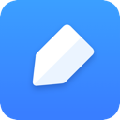 有道云筆記PC客戶端
有道云筆記PC客戶端
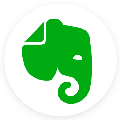 印象筆記免安裝版
印象筆記免安裝版
 MindMaster思維導(dǎo)圖
MindMaster思維導(dǎo)圖
 XMind思維導(dǎo)圖軟件
XMind思維導(dǎo)圖軟件
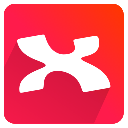 XMind8思維導(dǎo)圖
XMind8思維導(dǎo)圖
 Project2016專業(yè)增強(qiáng)版
Project2016專業(yè)增強(qiáng)版
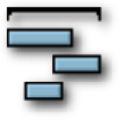 Primavera P6中文版
Primavera P6中文版
 時(shí)光序PC版
時(shí)光序PC版
 Tableau企業(yè)版
Tableau企業(yè)版
 project2019完整版
project2019完整版
關(guān)于本站|下載幫助|下載聲明|軟件發(fā)布|聯(lián)系我們
Copyright ? 2005-2024 www.wndwig.cn.All rights reserved.
浙ICP備2024132706號(hào)-1 浙公網(wǎng)安備33038102330474號(hào)